Hướng dẫn gửi thư mục qua Gmail
Nội dung bài viết
Gửi thư mục qua Gmail là phương pháp chia sẻ tài liệu nhanh chóng và phổ biến, đặc biệt trong giới văn phòng. Cùng Tripi khám phá cách thực hiện đơn giản và hiệu quả ngay sau đây!
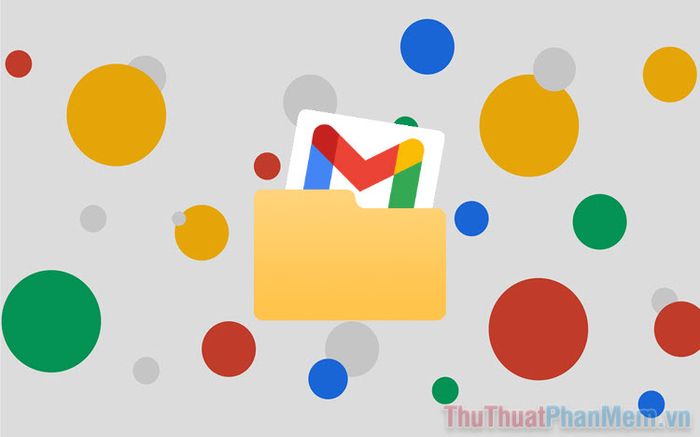
1. Gmail có cho phép gửi thư mục không?
Gmail - nền tảng email hàng đầu thế giới, được hàng triệu người tin dùng nhờ những tính năng ưu việt. Nền tảng này cung cấp nhiều công cụ hữu ích giúp người dùng quản lý và gửi email một cách chuyên nghiệp. Gửi tệp đính kèm qua Gmail là lựa chọn lý tưởng để chia sẻ tài liệu, hình ảnh, video, file và nhiều loại tệp khác. Tuy nhiên, Gmail không hỗ trợ việc gửi thư mục trực tiếp qua email.
Khi Gmail không hỗ trợ gửi thư mục trực tiếp, người dùng có thể xử lý bằng cách nén thư mục thành các định dạng như zip hoặc rar để đính kèm qua email. Đừng lo lắng, việc nén file trên máy tính rất đơn giản với các phần mềm miễn phí. Hãy tham khảo hướng dẫn chi tiết trong bài viết này để biết cách gửi thư mục qua Gmail một cách dễ dàng.
2. Hướng dẫn nén thư mục trước khi gửi qua Gmail
Vì Gmail không hỗ trợ gửi thư mục trực tiếp, nén thư mục là bước không thể thiếu trước khi chia sẻ. Hiện nay, có nhiều phần mềm nén file phổ biến và miễn phí như Winrar và 7-Zip, giúp người dùng thực hiện công việc này một cách nhanh chóng.
Bước 1: Truy cập trang chủ Winrar hoặc 7-Zip để tải và cài đặt phần mềm nếu máy tính của bạn chưa có sẵn.
Bước 2: Sau khi cài đặt phần mềm thành công, bạn nhấp chuột phải vào thư mục cần gửi → Chọn Add to “*.rar” để nén thư mục thành file .rar.
Nếu muốn nén thư mục thành các định dạng khác, hãy chọn Add to archive… để mở bảng tùy chọn nén chuyên sâu, cho phép bạn lựa chọn nhiều định dạng tệp khác nhau.
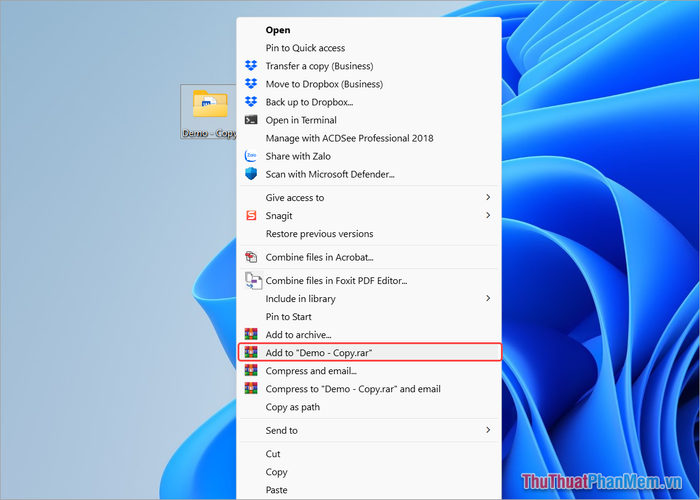
Bước 3: Sau khi nén thư mục thành công, hãy mở Gmail và tiến hành gửi file đã nén.
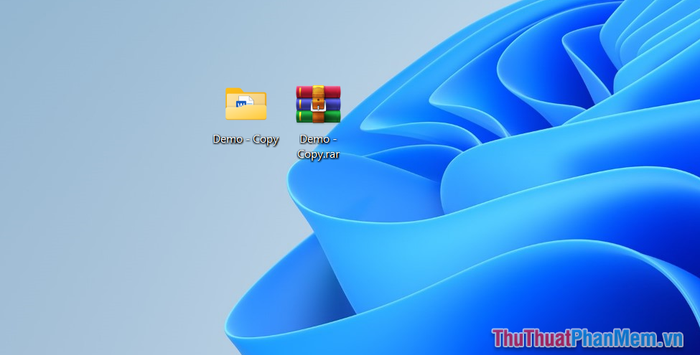
3. Hướng dẫn gửi thư mục qua Gmail một cách đơn giản
Sau khi đã nén thư mục thành file zip hoặc rar, việc chia sẻ qua Gmail trở nên vô cùng dễ dàng. Dưới đây là các bước chi tiết để gửi thư mục qua Gmail:
Bước 1: Truy cập Gmail và soạn thảo một email mới. Để đính kèm thư mục đã nén, bạn chọn biểu tượng Đính kèm trong giao diện soạn thư.
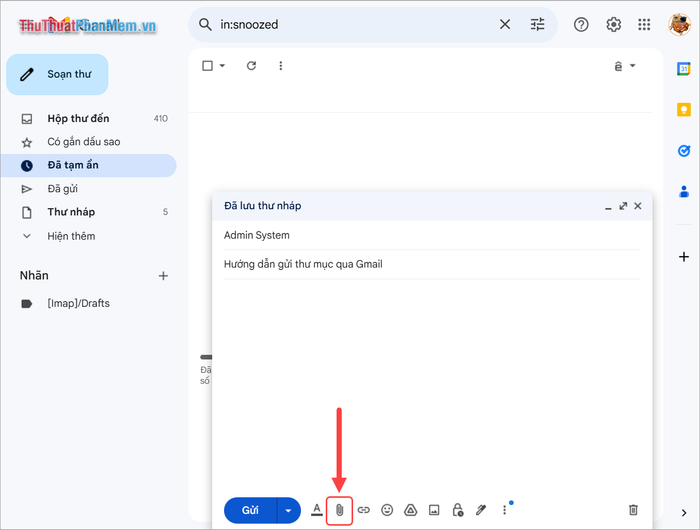
Bước 2: Chọn file thư mục đã nén từ máy tính của bạn và nhấn Open để tải lên và đính kèm vào email.
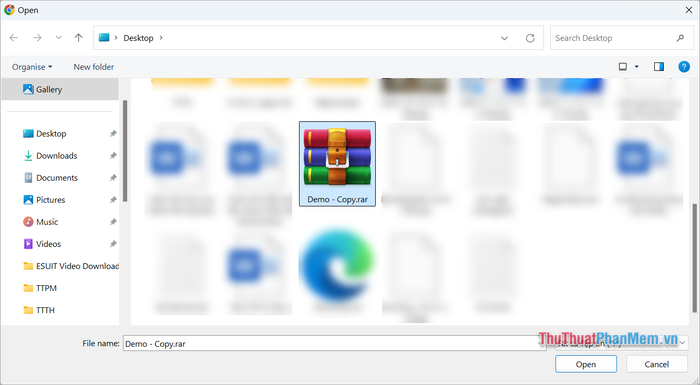
Bước 3: Khi file đã được tải lên thành công, bạn chỉ cần hoàn thiện nội dung email và nhấn Gửi để chia sẻ thư mục đến người nhận.
Như vậy, bạn đã hoàn thành việc đính kèm thư mục vào email một cách thành công.

Trong bài viết này, Tripi đã hướng dẫn bạn cách gửi thư mục qua Gmail một cách nhanh chóng và dễ dàng. Chúc bạn có những trải nghiệm tuyệt vời và một ngày làm việc hiệu quả!
Có thể bạn quan tâm

8 siêu phẩm máy ảnh Canon đắt giá nhất thị trường hiện nay

5 địa chỉ cung cấp nguyên liệu pha chế cao cấp, giá hợp lý nhất tại Long An

Top 7 Smart TV chất lượng dưới 10 triệu đáng mua nhất hiện nay

Khám phá ngay 5 quán canh bún vừa ngon vừa rẻ ở Sài Gòn

Hướng dẫn tải video trực tuyến đơn giản


